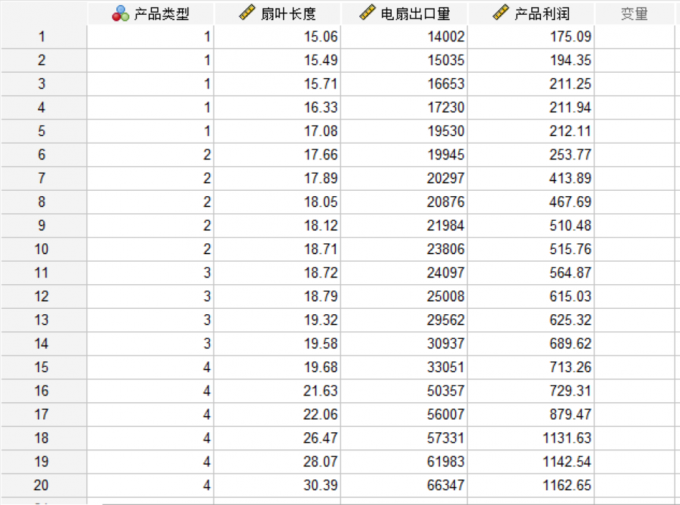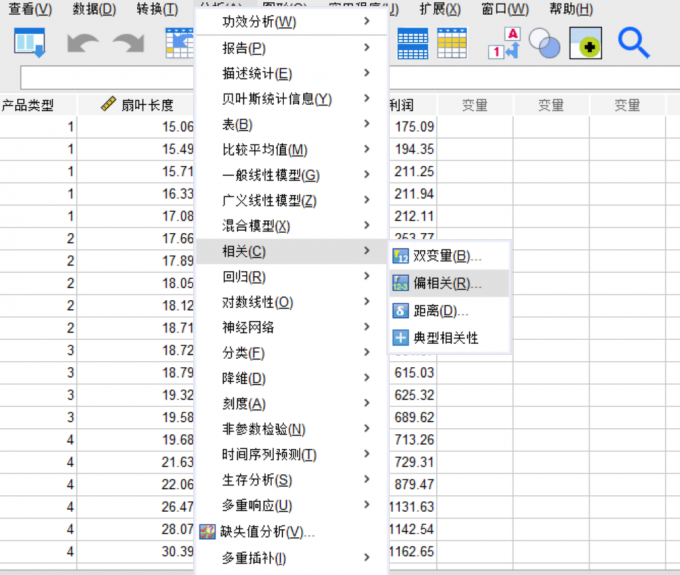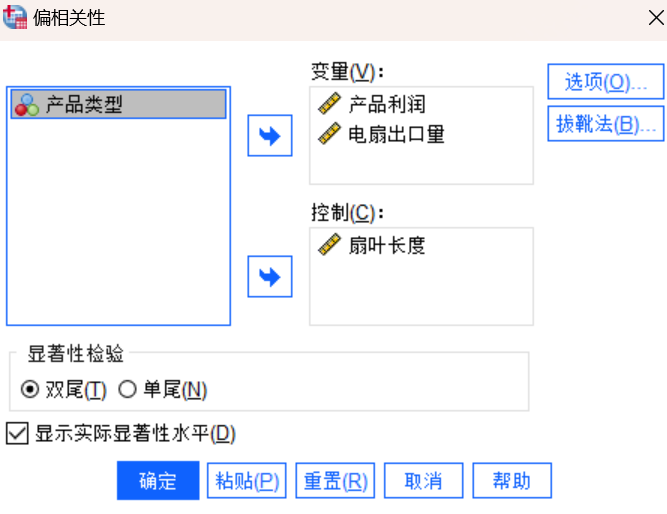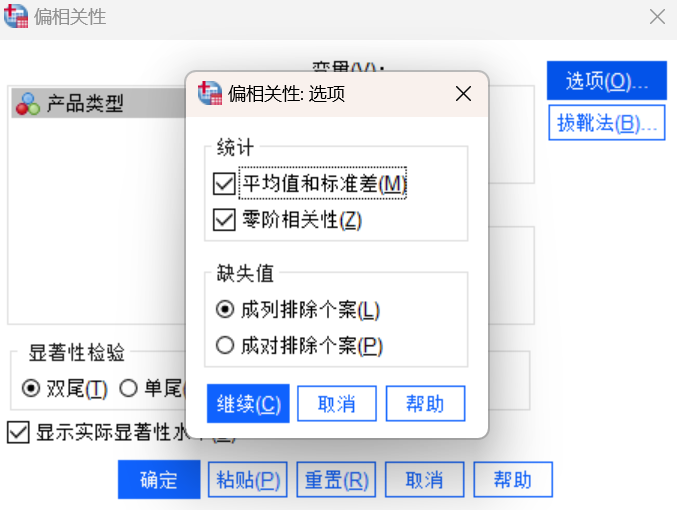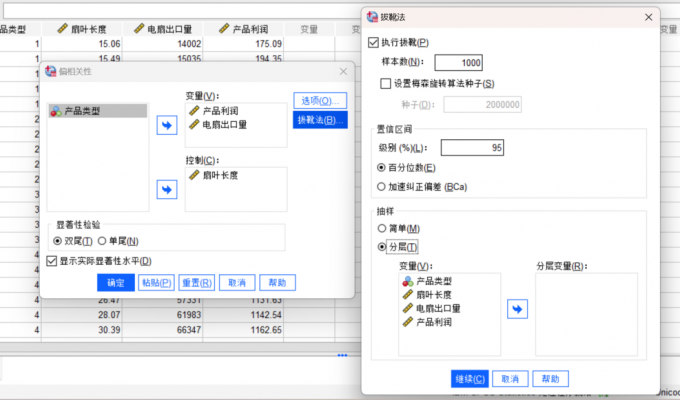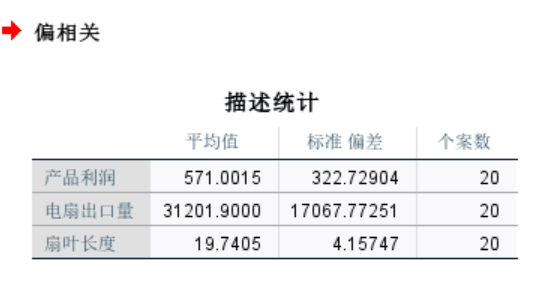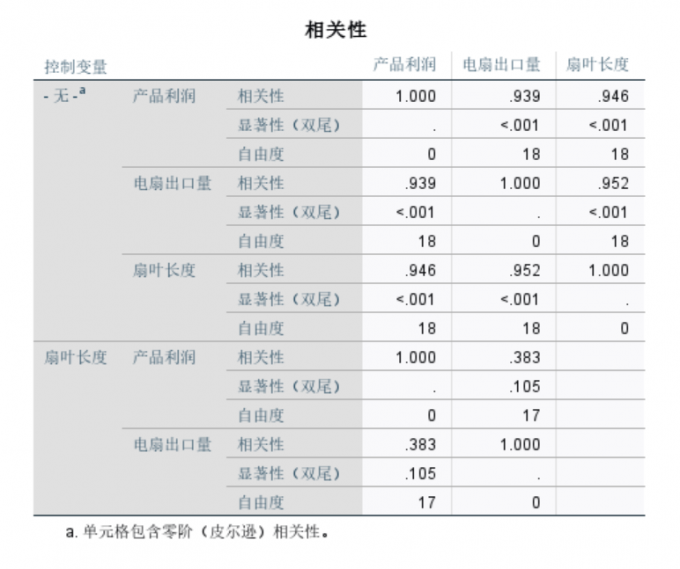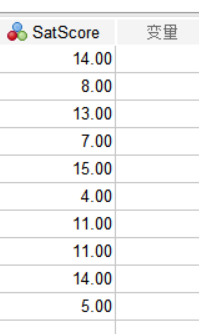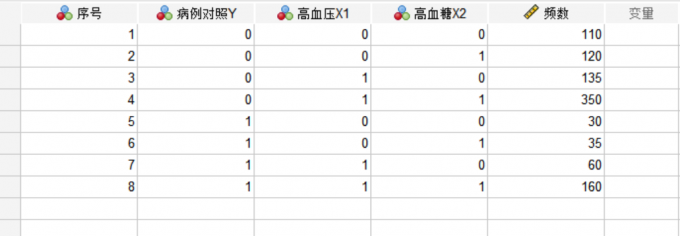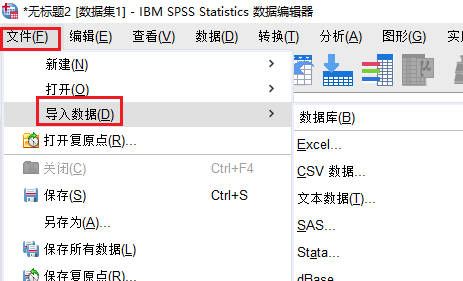- 首页
- 产品
- 下载
-
帮助中心
SPSS进行偏相关分析 SPSS的分析偏倚是不是可以更改数据类型
发布时间:2025-08-26 17: 18: 00
品牌型号:联想Think Book
系统:Windows10 64位旗舰版
软件版本:IBM SPSS Statistics 29.0
在数据分析领域,变量之间的关系不只是自变量与因变量,也可能会存在控制变量、调节变量等多种类型的变量,在这种情况下,我们需要讨论在控制一些变量的情况下,另外的变量对相关变量有何影响。本文以SPSS进行偏相关分析,SPSS的分析偏倚是不是可以更改数据类型这两个问题为例,带大家了解一下SPSS偏相关分析的知识。
一、SPSS进行偏相关分析
如果收集的数据类型涉及到了控制变量,我们对于自变量与因变量的关系分析就不能只局限在这两类变量,当运用线性回归等方法单一分析两种变量的关系,数据统计经常会存有较大的误差,甚至出现反常结果,这就是因为忽视了其他可能发挥影响的潜在变量的存在。所以,我们需要运用SPSS偏相关分析来探究控制某一变量的情况下,自变量与因变量的具体关系以及数值情况是怎样的。
1、下图是某电子器具工厂的产品数据,由于加工和组装技术的先进,电风扇作为该厂的热销产品,每年出口到国外,占据了一定比例的国际市场,享有较高的品牌盛誉。我们以出口电风扇的出口量和利润的关系分析为例,展示一下SPSS偏相关分析的方法步骤。
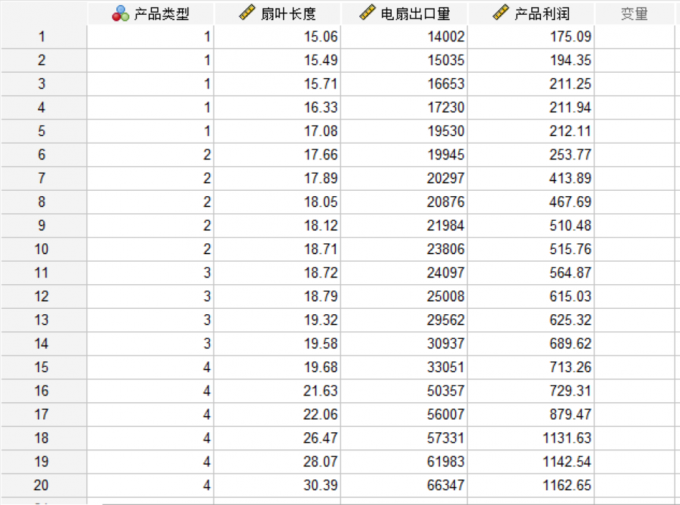
图1:热销产品为电风扇 2、工厂想要了解电风扇的出口量与利润之间的关系,而扇叶长度作为重要的产品属性,也可能对利润产生影响,所以我们在将扇叶长度作为控制变量的前提下,运用SPSS偏相关分析的方法来进行变量关系的探究。
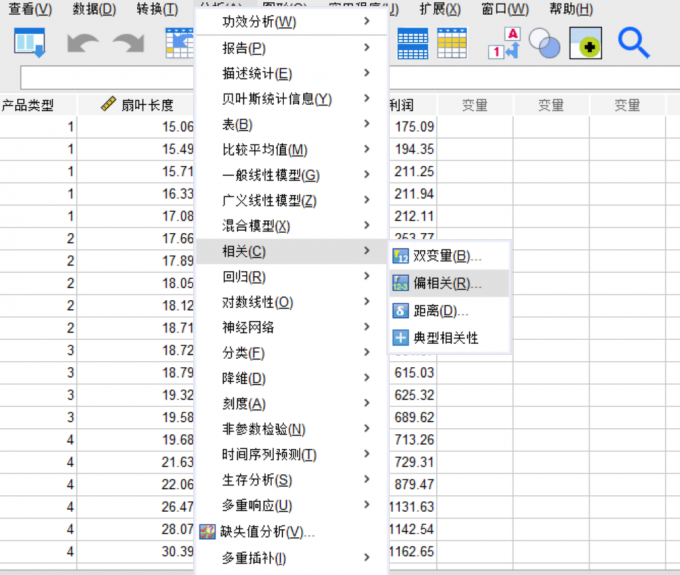
图2:找到偏相关的按键 3、如图所示的变量框代表着自变量放入的位置,而“控制”则是控制变量的内容框,我们将电扇出口量和产品利润放入第一个内容框,再把扇叶长度放入第二个内容框,并且勾选最后一行的“显示实际显著性水平”。
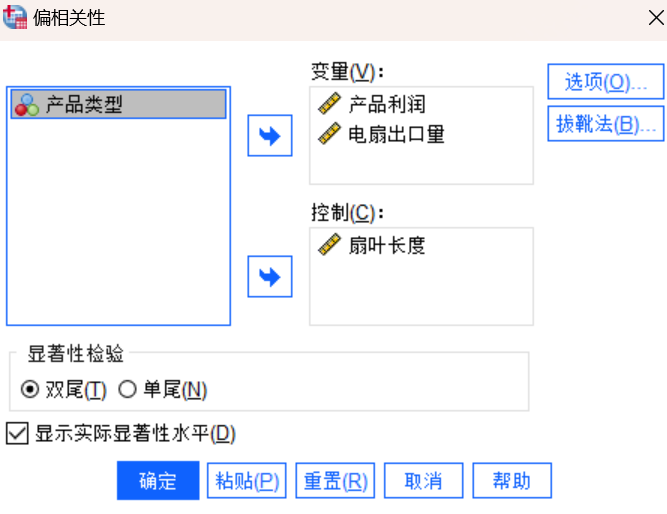
图3:识别变量放入的内容框 4、在选项的统计界面,我们首先选择“平均值和标准差”的按键,为了分析产品电风扇的出口量与利润之间的关系,我们还需要勾选“零阶相关性”这个选项,这样不仅能够获悉目标变量之间的关系情况,还可以查看控制变量对两者关系的影响。
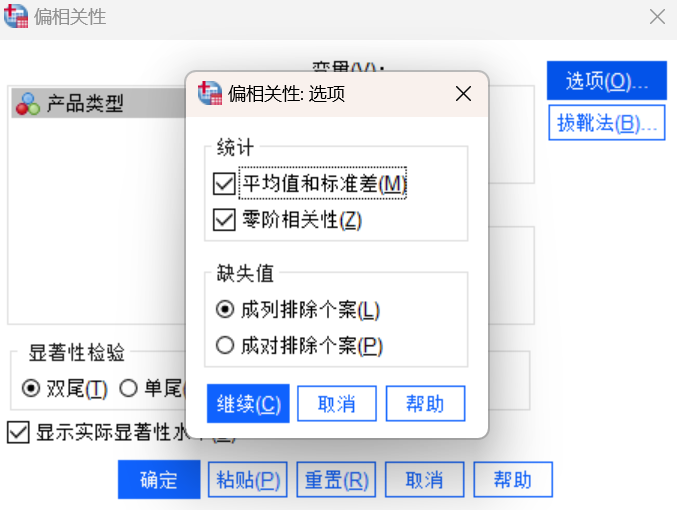
图4:怎样设置偏相关的选项 二、SPSS的分析偏倚是不是可以更改数据类型
在进行SPSS偏相关分析的初始功能设置的时候,一些研究者还可能遇到SPSS系统弹出的警告提示,例如无法定位相关变量、变量类型错误、分析目标不匹配等,这就需要我们检查SPSS导入的数据类型是否设置有误,所以应该先通过SPSS编码功能来更改数据类型,然后再进行相应的按键操作。
1、除了上述的方法步骤,我们还要注意一下偏相关性的拔靴法,这通常是应用在大规模的数据方面,例如我们回收了上万份有效问卷,而这些数据是依据受访者情况进行的分层抽样,就可以进一步选择“执行拔靴”的方法。
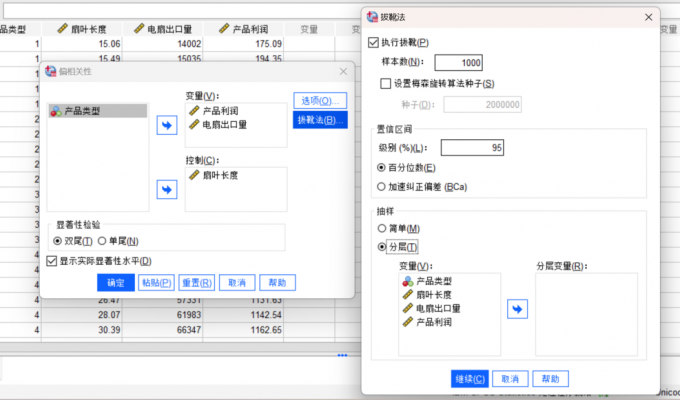
图5:拔靴法的注意事项 2、在偏相关的描述统计中,个案数为20例,电风扇的利润均值为571.0015元,出口量均值为31201.9,扇叶长度的均值为19.7405厘米,其中,电风扇的标准偏差极大,为17067.77251。
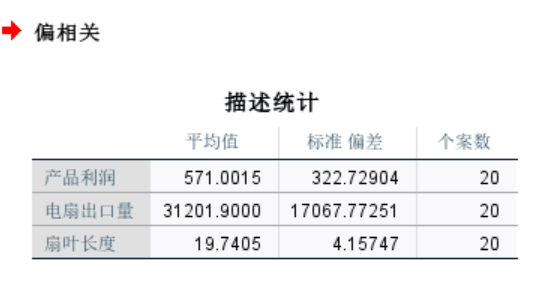
图6:查看变量的数值水平情况 3、相关性表格显示,电扇出口量和产品利润的相关性为0.939,而扇叶长度与产品利润的相关性为0.946,扇叶长度与出口量的关系为0.952,均高于电扇出口量与产品利润的相关性数值,且在扇叶长度作为控制变量的情况下,产品出口量与利润的相关性为0.383,且显著性p值大于0.05,表明出口量与利润并不存在显著的相关关系。
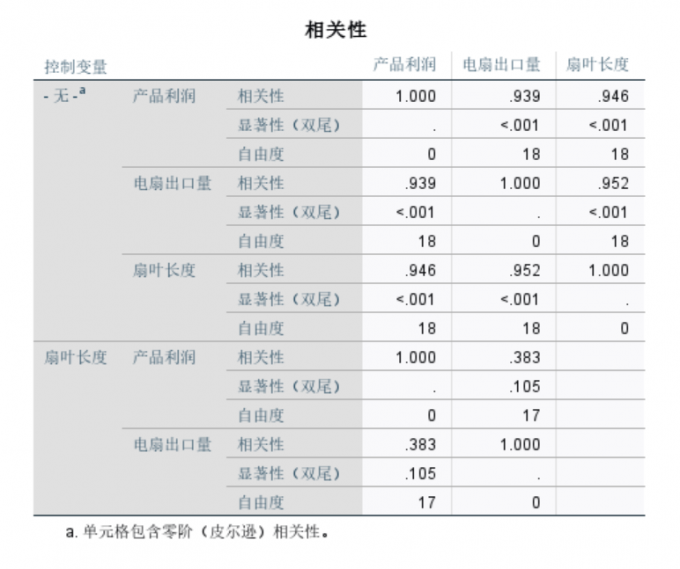
图7:偏相关性验证关系情况 三、小结
以上就是SPSS进行偏相关分析,SPSS的分析偏倚是不是可以更改数据类型的解答。如果想要了解控制变量之下其他变量之间的相关关系,推荐使用SPSS偏相关分析的方法来分析数值和验证假设。最后,也欢迎大家前往SPSS的中文网站,学习更多关于数据分析的操作技巧。
展开阅读全文
︾
标签:偏相关分析,SPSS偏相关分析
读者也访问过这里:热门文章SPSS数据分析显著性差异分析步骤 SPSS显著性差异分析结果怎么看数据的显著性差异分析主要有三种方法,分别是卡方检验、T检验和方差分析。这三种方法都有具体的数据要求:卡方检验是对多个类别的数据进行分析,T检验是对两组数据进行分析,方差分析是对多组数据进行检验。下面,小编具体说明一下SPSS数据分析显著性差异分析步骤,SPSS显著性差异分析结果怎么看。2022-01-07实践SPSS单因素方差分析之检验结果解读在《实践SPSS单因素方差分析之变量与检验方法设置》一文中,我们已经详细地演示了IBM SPSS Statistics单因素方差分析方法的变量选择以及相关的选项、对比设置。2021-01-11spss如何做显著性分析 spss显著性差异分析怎么标abc在统计分析中,显著性分析是分析相关因素之间是否存在显著影响关系的关键性指标,通过它可以说明分析结论是否由抽样误差引起还是实际相关的,可论证分析结果的准确性。下面大家一起来看看用spss如何做显著性分析,spss显著性差异分析怎么标abc。2022-03-14SPSS回归分析中的f值是什么 SPSS回归分析F值在什么范围合适回归分析中以R表示相关性程度的高低,以F评价回归分析是否有统计学的意义,使用IBM SPSS Statistics进行回归分析,可以非常快速的完成R,F的计算,并且给出回归曲线方程,那么,SPSS回归分析中f值是什么?SPSS回归分析F值在什么范围合适,本文结合实例向大家作简单的说明。2022-07-22SPSS多元logistic回归分析的使用技巧回归分析是数据处理中较为常用的一类方法,它可以找出数据变量之间的未知关系,得到较为符合变量关系的数学表达式,以帮助用户完成数据分析。2021-04-26SPSS相关性分析结果怎么看相关性分析是对变量或个案之间相关度的测量,在SPSS中可以选择三种方法来进行相关性分析:双变量、偏相关和距离。2021-04-23最新文章2026-01-08SPSS怎么计算Z分数 SPSS标准化后原始值怎么还原假设小明在期末考试中语文考了90分、数学考了85分,我们可以很轻易地比较出小明的语文分数是高于数学的,但是这就能说明他的语文比数学要好吗?显然不能,我们还需要比较小明所在班级的平均分,假如数学平均分为70标准差为10、语文平均分为82标准差为8,那么实际上小明的数学z分数为1.5,语文成绩为1.0,因此小明的数学成绩在班级中的排名是高于语文成绩在班级中的排名的,即实际上小明的数学成绩考得更好。Z分数就是这样帮助我们比较不同维度数据的一种统计工具。接下来我就给大家介绍一下SPSS怎么计算Z分数,SPSS标准化后原始值怎么还原。2026-01-08SPSS事后比较怎么选择 SPSS事后比较怎么看SPSS作为一款优秀的数据统计分析软件,软件内有许多的数据统计分析方法,可以帮助统计人员为研究项目提供可靠、有价值的数据,同时SPSS还可以帮助统计人员清理研究数据中的冗余数据,为研究结果的准确性提供了保障。今天要给大家介绍的是有关SPSS事后比较怎么选择,SPSS事后比较怎么看的相关内容。2026-01-08SPSS如何做共线性诊断 SPSS共线性诊断结果怎么看共线性诊断是数据分析过程中较为常见的一种分析模型,利用共线性诊断可以判断自变量之间是否存在明显的相关性。当我们获得共线性结果后,可以将原本散乱的变量信息进行分类,这样就更方便我们后续去查找这些数据了。今天我就以SPSS如何做共线性诊断,SPSS共线性诊断结果怎么看这两个问题为例,来向大家讲解一下有关共线性诊断的相关内容。2026-01-08SPSS ROC阈值怎样确定 SPSS ROC阈值选择导致敏感度过低怎么办说到阈值分析,我们脑海中可能会想到常规的寻找阈值关键临界点的分析方式(例如在医学当中会通过阈值分析的方式来确定药物在病人体内生效的时间临界点)。但是在有些分析场景中,就需要用到ROC曲线作为阈值分析的工具,ROC曲线作为阈值分析中的一个重要工具,可以用来找到数据点位发生明显截断变化的临界点。下面以SPSS为例,给大家介绍SPSS ROC阈值怎样确定,SPSS ROC阈值选择导致敏感度过低怎么办。2025-12-17SPSS趋势卡方怎么做 SPSS趋势卡方检验怎么看正相关趋势卡方是SPSS中检验变量相关性的方法之一,当我们的分析数据中存在多个变量时,就可以使用趋势卡方来检验这些变量是否相互关联、相互影响。检验完毕后,我们也可以根据这些检验结果来选择更加合适的数据分析模型。今天我就以SPSS趋势卡方怎么做,SPSS趋势卡方检验怎么看正相关这两个问题为例,来向大家讲解一下趋势卡方的相关知识。2025-12-17微信公众号
欢迎加入 SPSS 产品的大家庭,立即扫码关注,获取更多软件动态和资源福利。
读者也喜欢这些内容:
-

SPSS显著性小于0.001的意义 SPSS显著性大于0.05怎么办
在使用SPSS软件进行数据分析工作的过程中,得到的显著性水平分析结果具有极为重要的作用。它能够帮助我们衡量变量之间是否存在真实的关联,或者不同组别数据之间是否存在实质性的差异。今天我们就一起来探讨关于SPSS显著性小于0.001的意义,SPSS显著性大于0.05怎么办的问题。...
阅读全文 >
-
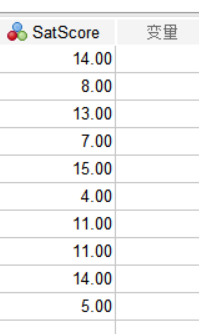
SPSS结构方程模型如何优化 SPSS结构方程模型路径系数修正
很多用户想研究多个变量之间的复杂因果关系时,都喜欢用结构方程模型,它能同时处理测量误差和多变量关系,方法非常简单。接下来我们就跟大家分享一下SPSS结构方程模型如何优化,SPSS结构方程模型路径系数修正的相关内容。...
阅读全文 >
-
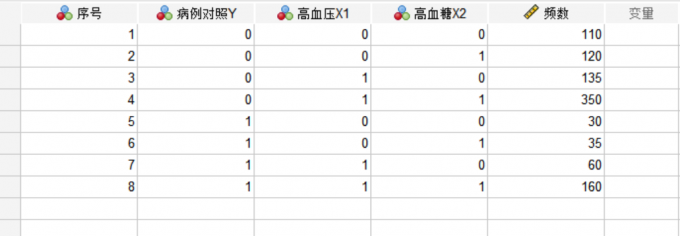
SPSS逻辑回归是什么 SPSS逻辑回归二分类变量设置方法
当进行SPSS数据分析的时候,如果遇到的是二分类的变量数据,研究者通常会使用逻辑回归的分析方法,这可以适用于分类变量与多个自变量之间的关系分析。本文以SPSS逻辑回归是什么,SPSS逻辑回归二分类变量设置方法这两个问题为例,给大家介绍一下SPSS逻辑回归的相关知识。...
阅读全文 >
-
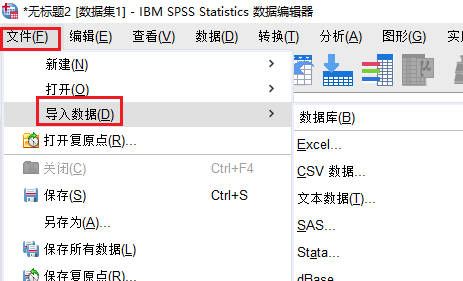
SPSS多重响应交叉表怎么做 SPSS多重响应交叉表结果解读
多重响应交叉表工具是数据分析工作中较为常见的一种分析模型,我们可以使用交叉表工具来探究两个变量之间的关联性。今天我就以SPSS多重响应交叉表怎么做,SPSS多重响应交叉表结果解读这两个问题为例,来向大家讲解一下多重响应交叉表的相关知识。...
阅读全文 >
-